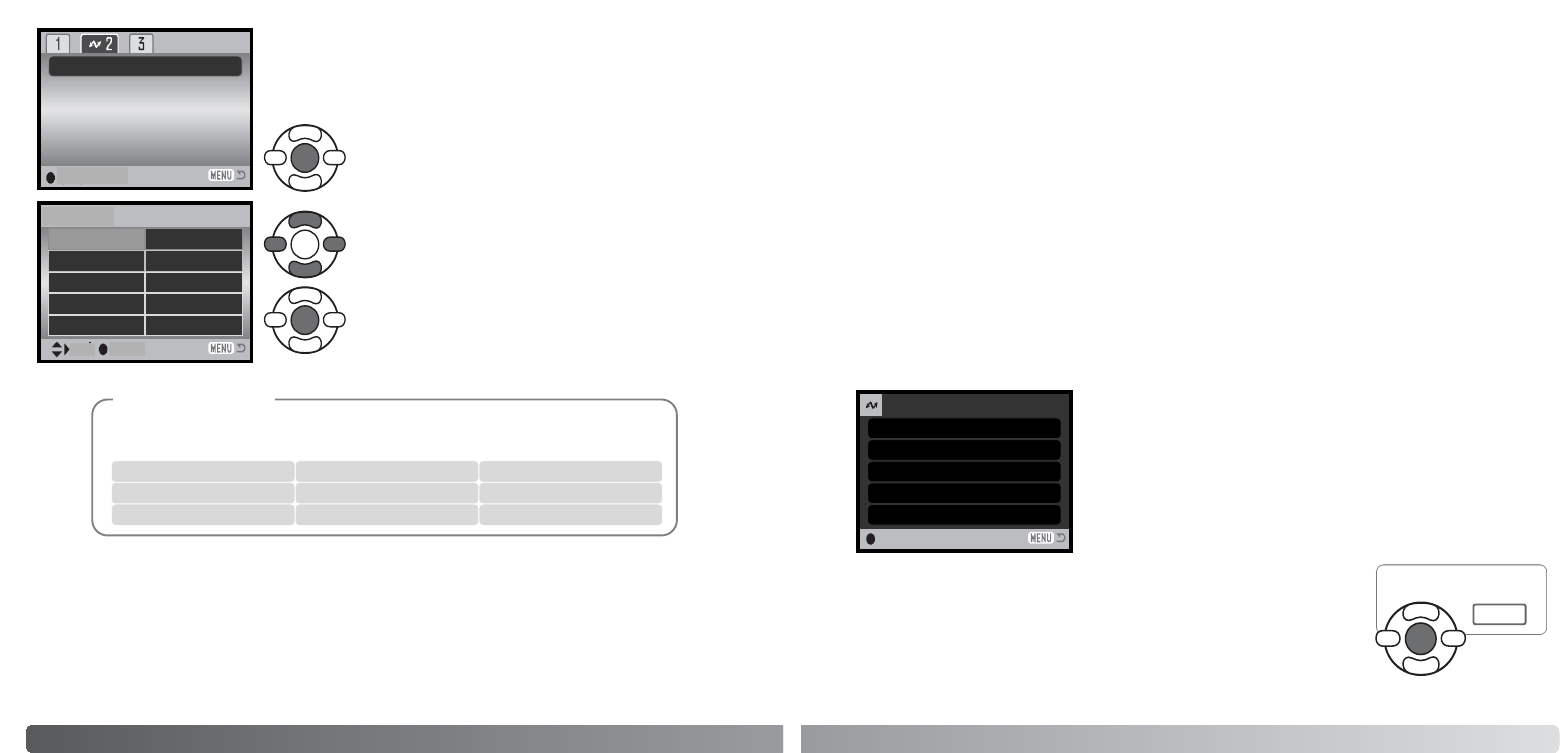Papiergrootte (Paper size)
De papiergrootte van de print is instelbaar in sectie 2 van het
PictBridge menu. De optie Printer setup gebruikt de grootte die op
de printer is ingesteld.
Layout
De layout van de print is instelbaar in sectie 2 van het PictBridge menu. De optie Printer setup gebruikt
de layout-instellingen die op de printer zijn ingesteld. Randloos printen kan ook vanuit de camera wor-
den opgegeven, net als het aantal beelden per pagina.
Hier vindt u enkele printformaten, in millimeters en inches:
Print-info
Postcard
L
2L
100 x 148 mm
89 x 127 mm
127 x 178 mm
3,9 x 5,9 inch
3,5 x 5,0 inch
5,0 x 7,0 inch
Data print
Print quality
Layout
Paper size Printer setup
100mm x 150mm
2” X 3” card
4” x 6”
L
Printer setup
Postcard
8” x 10”2L
LetterA4
Gebruik de vierwegtoetsen van de stuureenheid om de
nieuwe papiergrootte te markeren.
Druk op de centrale toets van de stuureenheid om de
papiergrootte in te stellen.
Markeer de huidige grootte-instelling in het menu en
druk op de centrale toets van de stuureenheid om het
Paper size scherm te openen.
Paper size
:enter
:sel.
:enter
112
O
VERSPEELSTAND
Printkwaliteit (Print quality)
De printkwaliteit is instelbaar in sectie 2 van het PictBridge menu. De optie Printer setup gebruikt de
kwaliteit die op de printer is ingesteld. De kwaliteit Fine kan met de camera worden ingesteld.
Datum printen (Data print)
Het is mogelijk informatie met het beeld mee te printen. De optie Printer setup gebruikt de opties die
op de printer zijn ingesteld. De opnamedatum en bestandsnaam kunnen voor printen worden gese-
lecteerd. Data printen kan met het menu ook worden uitgeschakeld.
DPOF print
DPOF print in sectie 3 van het PictBridge menu stelt u in staat foto’s en een indexprint, geselecteerd
met de DPOF print-opties in sectie 3 van het weergavemenu, te maken met een DPOF compatible
PictBridge printer. Selecteer simpelweg de optie Start in het menu om de handelingen te starten.
Het aantal prints van de print-run verschijnt; een indexprint telt als
een print. Druk op centrale toets van de stuureenheid om het prin-
ten te starten, of druk op de menutoets om terug te keren naar het
PictBridge menu.
Is het printen eenmaal begonnen, dan kan het worden gestopt door op de
stuurtoets te drukken. De melding “Printing finished” meldt het einde van
de procedure; druk op de centrale toets van de stuureenheid en zet de
camera uit om te stoppen.
No. of prints:
Print size:
Data print:
7
Printer setup
Printer setup
Printer setup
Printer setup
Print quality:
Layout:
:Start
Printing finished.
OK
113